安卓盒子收看数字有线电视之体验
2013-10-21从容
从容


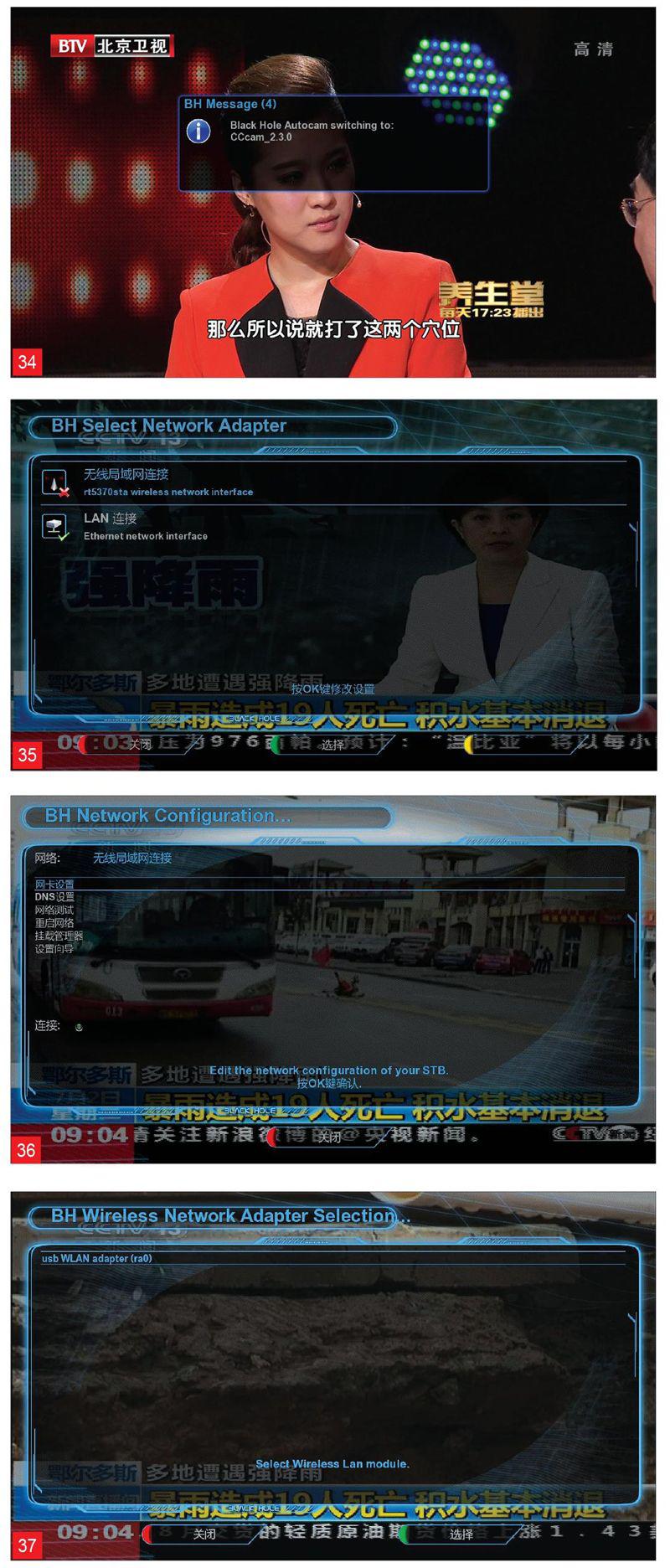
一般而言,市面上的USB接口的卫星或有线接收器,都是以小盒子的形式,而USB接口的地面数字电视接收器(DVB-T或DMB-TH),则多是以体积小巧U盘状形式,前者我们称之接收盒、后者称为接收棒。这类USB接口的接收盒或接收棒,一般都是在Windows电脑操作系统下运行,有些还可以在Linux系统下工作,在Andriod系统下可以工作的则很少,本文及后文介绍的有线和地面USB接收盒,均可以在Windows、Linux、Andriod三种系统下正常工作,这种几乎全能的USB接收器材确实很少,所以选择好器材是很重要的,这也是能够成功接收与否的前提。
最终本人选定的是一款USB 3221 DVB-C接收盒,它能够接收有线数字电视标清和高清信号,支持频道自动扫描,同时支持在Windows、Linux、Andriod三种平台下正常工作。它是一个非常小巧的铝合金盒子(图1),卫星F头为有线信号输入端,虽然全封闭但散热良好,直接通过USB接口通讯和供电,而无需外接电源。其内部也较简单,主要就是一个以TDA10023为核心的一体化调谐器(图2),TDA10023是菲利浦公司的数字有线电视信道解码器,通常与TDA8274构成前端解调,是一款比较常见的成熟方案。
在Windows操作系统下的使用很简单,由于这个有线接收盒提供了BDA驱动,所以能很好的支持各类软件,像我们以前介绍过的各类双汉卡的软件,如DVBViewer、DVBDream和AltDVB等DVB播放软件。但由于数字签名的原因,暂不支持Windows 64位操作系统。安装完成BDA驱动后,我们会在设备管理器中DVB-C USB 3221 BOX(图3),表明驱动安装一切正常。下面我们以常见的DVBViewer软件为例说明在Windows平台的接收过程。在向导的DVB装置中也会自动出现DVB-C USB 3221 BOX Tuner字样,表明软件可以正常识别到本硬件,向导中还有配置界面语言、录像存储路径、硬件解码等,这些应根据自己电脑的实际情况进行配置。
也可以不用向导,直接进入主界面,在选项的硬件中选择相应的型号(图4)。一般情况下当电脑中有多个硬件时才可以选择,而只有一个盒子时默认就是它了,如果有读卡器,要勾选有CI模块。软件默认是没有节目列表的,当然要去扫描频道(图5)。在扫描频道界面,要选择正确的转发器列表,才能将当地的有线电视节目全部搜索下来,一般而言64QAM/6875KS/s是最常用的有线电视调制标准,如果不符合我们的要求,可以自己在Transponders文件夹找到相应的ini文件,按相应的格式自己修改编辑。
选择正确的转发器列表并接上有线电视信号线,正常情况下都可以搜索出一百多套节目,搜索过程中有相应的信号条及频率显示。搜索完成后得到的节目列表名称都是乱码,这是软件与简体中文的节目名称不兼容的结果。这也无妨,我们自己可以重新编辑一下就好了(图6)。但奇怪的是显示的中文EPG却又是正常的(图7),也许下一版本能解决这个问题。正常接收数字有线电视的画面如图8所示,信息显示丰富是我们选择DVBViewer软件的重要原因:不仅有台号节目名称,还有信号条显示,分辨率、音视频的编码、码流,重要的还有画面的比例及音频声道,图中即是湖南卫视高清台的AC5.1声道,图中画面实际上是处于录像状态。
实际上,收看数字有线电视没有那么简单的,因为数字有线电视的节目绝大多数都是加密的,而只有几个当地台或广告台是免费的,所以我们经过搜索后看到的只是有限的几个免费节目,而要看到加密节目有两种方法,一是像机顶盒一样读卡,另一种方式是网络共享。如果要插卡收看,就要购买一个读卡器,现在USB方式的读卡器也很便宜,当然做为硬件也是要安装驱动及软件newcs,以及在DVBViewer软件中安装一个相应的插件acmd,这样读卡器和应用软件之间才能建立起来相应的联系。
而应用网络共享方式则相对简单,只需要在DVBViewer\Plugin目录下复制过来共享插件,并在相应的文件中写入相关的帐号,这样在收看加密节目时,会自动调用相关插件解密,收看到加密的有线电视节目。这类应用插件很多,如Hadu、Flyccam都可以,这些插件都可以在有关的外国网站中下载到。其中Hadu支持多帐号,在Hadu.ini文件末尾加入:[Serv_MyServer],按相应格式写入服务器地址、端口、帐号、密码即可,格式为Server=CCCam:MyServer.com:12000:0:MyUsername:MyPassword。而Flyccam需自己新建一个文件Flyccam.cfg,里面按格式C::服务器:端口:0:帐号:密码写入即可。
实际应用当中也发现了一些问题,如不少有线台的节目没有声音,网上查看不少人都说是共享插件的原因,而实际上与这些插件无关,为什么有些台有声音而有些则无声呢?本人经过大量工作终于发现其中的秘密:没有声音的频道均为单声道的节目!从另外一个侧面也可以否定与插件有关,那就是这些有图无声的频道是可以录像的,但回放录像节目却是有声的,说明插件不仅解开了图像,也解开了声音,当然与插件无关。
经过大量的排查,在近二百个频道当中,单声道的节目竟然占了绝大多数,这就是国内电视节目伴音的悲哀,且均为标清MP2方式,而双声道(姑且不论是不是立体声)及AC3编码的高清节目只是少数,这些节目均有正常的伴音。在众多的应用软件中,只有DVBViewer软件直观地将音频编码和声道数显示出来,一个圈是单声道,两个圈叠加是双声道,AC-3杜比伴音则为2.0或5.1标识。
就连广播节目都是立体声双声道播出,电视伴音竟然还停留在单声道上,真是不可思议,这就是不可改变的现实。那么最终如何解决这个问题呢,其实很简单,选择合适的音频解码软件就行了。在选项中找到DirectX这一项,找到Audio音频解码这一项(图9),软件中已有MP2、MP3、AC3和AAC四种格式音频选项,每种又有若干的选择,既然其它音频都正常,而仅MP2(第一行)不正常,那就分别在下拉菜单中选择,有些虽然有声音,但发音不正常,最终选择DTV图示中的所项,所有频道声音均正常。如果找不到这个选项,可以安装一些音频解码包试一下。
在安卓盒子上收看有线电视是我们所说的重点,但并不是任一个DVB-C盒子接上任何一个安卓系统的播放机上都可以正常使用,这是因为安卓系统下也是需要安装硬件驱动的,原则上只要有DVB-C盒子适合这个安卓播放机的驱动,都是可以使用的,简单地说,只要安卓盒子能识别到这个USB接口的有线盒子就可以应用。可惜的是这类安卓驱动还很少,当然商家是提供了这个盒子的安卓驱动的。
安卓系统收看有线电视的一种方案大致流程是,安装合适的驱动在安卓高清播放机上,在播放机上安装XBMC安卓版本的软件,打开其中的电视直播功能,并安装相应的PVR客户服务端,通过网页方式管理客户端程序,并完成节目的搜索、编辑、以及有线电视的解密等工作。收看节目仍是在XBMC软件中进行,当然也可以用TVHGuide等其它软件观看,也可以在电脑的网页管理界面下用VLC直接播放。
首先要先在安卓盒子上安装有线盒子的驱动,这种安装既不是安装一个APK,也不是像Windows一样Setup安装,而是通过远程软件来安装的,安卓的底层其实也是基于Linux平台的,而安卓的盒子选用了基于RK3066双核芯片的盒子,当然平板也是可以的,这也是商家推荐使用的。为了节约成本,购入目前较为流行的MK808,是前些时MK802的升级版本,体积仍是相当地小巧(图10),但配置当属主流,双核1.6Ghz主频,内置1GDDR3内存+8GNAND flash,内置150M 802.11 b/g/n WIFI无线网卡,最新安卓4.2.系统。接口也相当齐全:USB、OTG、TF插卡,迷你HDMI输出等等。常备这些转换头、直通头(图11),经常会用到的,很方便的。
在安卓盒子及电脑上要装一些相应的软件,XBMC和TVHGuide是收看有线电视的软件,而SSHDroid则是个SSH Server for Android软件,该应用可以让你通过PC或命令连接设备软件。在PC电脑上要安装 Putty软件,这是一款功能强大的远程登录工具,运行安卓系统中的SSHDroid,会出现安卓机器所用的IP地址,将此IP填写在电脑上运行的Putty软件中(图12),会打开一个DOC的操作界面,输入用户名和密码后就登陆了安卓的盒子上(图13),输入相关的命令后将DVB-C盒子的驱动文件复制并安装在安卓盒子中,当然这一切操作也可以在安卓的超级终端上运行,在PC上运行只不过更方便一些。
XBMC软件是一个功能很强的媒体中心,之前我们说过,软件默认是没有打直播电视功能的,我们要在系统设置中将其打开,打开后主界面上就会有直播电视(LIVE TV)这一项了(图14),包括电视频道、电台频道、电子节目单、录制和定时器5个项目,在这个软件当中是项目最多的了。当我们启用直播电视时,同时会要求下载并开启PVR客户端,它属于扩展功能,我们在列表中选择Tvheadend HTSP Client(图15),启用并设置一下,用默认的设置也可以。
至此,我们在XBMC中还是看不到电视节目,因为连频道列表都没有,尽管我们已将DVB-C盒子插在安卓播放机上。如何搜索节目呢,在这个软件中也没有相应的选项,需要由客户端来完成。Hts-Tvheadend 是后台程序,主要完成节目扫描、编辑、节目解密等功能,而它是以网页界面的方式来进行管理设置。在浏览器里输入192.168.1.28:9981,其中IP是安卓盒子的IP地址,9981是Tvheadend的默认端口号。
TvHeadend的管理配置界面主要包括录像设置、EPG查看、频道扫描、VLC播放等功能。我们先进行频道扫描。选择第三项Configuration中的TV Adapters(图16),我们在下拉菜单看到被系统识别的DVB-C盒子,右侧会显示出硬件信息,如果没有这个设备,下面的工作是无法进行的。中间部分是扫描相关的选项,Autodetect muxes自动搜索当然要打勾的;Monitor signal quality 这一项也要的,因为我们要显示信号质量;Idle scanning这一项最好也勾选,它相当于自动更新,即有新频道增加,节目表也会自动更新的,其它选项可以不用管它。
同Windows下扫描节目一样,也需要一个频率表,软件中虽然也有Add DVB Network,但没有一个符合国内标准的,可以选择一个接近的,或者我们在第二项Multiplexes 页面中添加一个频点(图17),这个频点参数很重要,一般是本地有线网络的第一个频点,只要搜索到这个信号,就相当于打开了网络搜索功能,点击存储后就自动开始扫描节目。
这个网络搜索功能确实比Windows下快很多,节目扫描完成后,所有节目都会出现在service页面中(图18)。节目名称、节目类型、有线网络名称、加密方式,所在频点等信息一目了然。我们返回到General 常规页面,选择工具中第二项Map service,将搜索到的节目导入到channels列表中。再回到Multiplexes 页面后(图19),我们还可以看到每个频点的信号质量。
好了,重新启动安卓盒子,当然要将DVB-C的盒子插到安卓盒子的USB接口上,再运行XBMC软件时,就会自动导入数字有线电视的节目表和EPG,这时我们再选择直播电视(LIVE TV),里面已经有节目列表和电子节目单了(图20),电视节目和广播节目都正常,点击小画面就会切换到全屏播放了(图21)。现在虽然我们可以看到电视节目了,但实际仍然只能看到仅有的几套免费节目,其它加密节目仍是黑屏,同PC上收看一样,若要收看加密节目,当然也要配置读卡器或用网络共享的方式。
读卡器的配置方法与PC下基本类似,还是网络共享来得方便,但也有些麻烦,因为TvHeadend 只支持Newcamd协议,所以共享帐号最好是Newcamd。但我们常见的是Oscam和Cccam协议,一是通过二次转换成相关协议,也可以在原Oscam上添加一个Newcamd服务,这样TvHeadend 通过Newcamd 协议与Oscam通讯,当然这些服务是原供应商提供才行。这时我们就可以在Code Word Client页面中(图22),按照服务商提供相关格式和信息,增加一个服务即可,如果共享正常,则相应的帐号和密码就会由红变绿,当然这一切也可以从下面的日志中看到,具体的设置大家可以在网上查找,这里不便多说。
如此这般就可以收看加密的数字有线电视节目了(图23),点击进入就可以看到全屏的电视节目了(图24),为了让大家看得更清楚,截图中带有信息条,这个信息条也是XBMC的风格,由于是直播节目,约略图就是通用的视频图标,信息条不仅有节目名称,节目类别及音视频编码,还有声道数1.0(单声道),EPG及节目进度,红色圆点表示正在录像。这个界面有好多有用的快捷按钮,如图文、音视频的设置及打开电子节目单、设置画面比例等。
打开直播电视EPG,是按时间轴排列的(图25),选择其中的一条EPG,就可以看到节目的详细介绍(图26),并且在此界面可以确认通过EPG方式定时录像。所有设定的条目,我们可以在定时器中进行管理,如添加、编辑、删除等。其实定时录像操作,我们也可以在TvHeadend网页中设定和管理(图27),甚至比在安卓机上操作更方便。值得一提的是它的录像格式竟然是MKV,音频广播录制为MKA,在见过众多的录像文件中,这种格式却是第一次,快进快退等播放的操作都有(图28),这次回放有了约略图显示了,因为播放的是视频文件了。
播放广播电台节目虽然没有图像(图29),但有波形显示也不错。为了得到更好的音视频质量,我们可以对音频和视频相关的选项进行设置,如去隔行、视频的扫描方式,屏幕校准、画面的比例及裁切等等。图30是音频设置,如音量的补偿、多层伴音的选择,声音延迟的调整及音频输出的性质等,都可以进行设置,还是比较专业的。
但XBMC软件还有一点不足,就是不能解码1080的高清节目,目前版本只支持到720P,这也使得有线电视的高清节目不能解码或解码不完美(图31),不能不说是一个很大的遗憾,只能期待以后版本解决。不过倒也无妨,因为另一款软件可以正常收看。
前面我们已经说过,TVHGuide是另一款收看数字有线电视的软件,其实它调用的是9982端口。运行此软件首先出现的是节目列表和EPG(图32),选中某个节目后,出现的是这个节目下的所有电子节目表,再点右上角的播放按钮,就可以正常播放了(图33)。这个软件的播放界面比XBMC看上去要简单得多,因为已经在WEB管理页面中设置好了共享,所以这里也可以播放加密节目。
但如果按默认的设置,也是不能收看高清节目的,我们只有选择软件解码器,才能正常解开高清节目。软解方式对机器要求较高,但对于本机的双核和1+8的配置,还是足可以胜任的。这个软件可以对节目进行高标清的分类,按设置出现节目列表,如需更多的设置,可以进入软件系统设置中调整。
以上我们介绍了这款DVB-C盒子挂接安卓盒子的使用,由于安卓盒子为迷你型,最好配置一个遥控器操作,当然在平板上操作是再好不过了。余下的篇幅,我们来说一下在 Linux系统下的应用。其实在Linux系统下的应用是基于OpenELEC系统的。OpenELEC 是 Open Embedded Linux Entertainment Center 的缩写,意思是开源的嵌入式 Linux 娱乐中心,而OpenELEC 可以看做是 XBMC 精简加强版,体积比XBMC更小,但功能是一样的,启动时间也比 XBMC更快,所以,OpenELEC其本质是一个基于Linux平台运行的 XBMC,应用界面基本都是一样的。
由于OpenELEC体积小巧,可以安装在U盘上,当然也可以安装在硬盘,甚至可以和现有正在使用Win XP或Win7操作系统组成双系统或三系统,互不影响,只是在系统启动菜单选择一下而已。本人就是直接装在硬盘上的,原操作系统是Win XP和Win7双系统,默认是Win XP启动。
首先在自己的硬盘上用PQ分区工具,建立两个新分区并格式化,分区的位置随意,第一个分区卷标为OPENELEC,文件系统格式FAT32,1G的空间;第二个分区卷标为XBMC,文件系统格式EXT3,这个大小无限制,2G或可以更大一些,因为录像的文件存放在这个分区中。对于现在上T级的硬盘来说,分出几G空间就是毛毛雨,分区后的情况图34所示,两个分区都要格式化,退出软件后我们发现我的电脑中多出一个OPENELEC分区,而另一个EXT3格式的分区在Windows系统下是看不到的。
去OpenELEC官网下载系统文件,下载地址http://openelec.tv/get-openelec/download,下载页面中针对芯片组和集成显示卡平台进行了分类, 包括Generic Builds 通用平台、ION Builds离子平台、Intel Builds 英特尔平台、Fusion Builds AMD的APU平台。本人电脑刚好是APU的,据说对APU的硬解码支持很好,当然要下载相应OpenELEC-Fusion的硬件平台系统安装包了,目前最高版本是x86_64-3.0.3,适应32/64位系统。
将下载的OpenELEC-Fusion.x86_64-3.0.3.tar.bz2解压,将里面Target文件夹下的KERNEL和SYSTEM两个文件复制到OPENELEC盘根目录,由于我们双系统启动用到GRUB4DOS引导,所以在网上下载grub.zip 并其解压,将里面的 OPENELEC.BOOT 文件复制到OPENELEC盘根目录,而里面的grldr及menu.lst两个文件复制到C盘根目录下。最后用记事本修改C:\boot.ini文件,在最后加一行:C:\grldr="OpenELEC"(图35),可能在C盘找不到boot.ini这个文件,因为它是系统的隐藏文件,在文件夹选项中设置一下可见,并取消只读属性,就可以修改了。
重启电脑后,在启动菜单中就多出一项OpenELEC(图36),选择这一项就可进入OpenELEC系统了。还有其它两种安装方法,一是用双U盘安装,另一种是单U盘安装。两个U盘安装是官方推荐的标准安装方法,先生成一个启动盘,再生成系统盘。单U盘安装要将U盘分成两个区,类似于我们的硬盘安装的方法,格式化EXT3分区需要其它软件,其实感觉比较麻烦,不如直接安装在硬盘上,U盘安装法具体可参考网上相关资料。
OpenELEC启动确实很快(图37),进入到XBMC不超过10秒,确实比安卓和微软下快很多,如果你玩过XBMC,则很快上手,不需要有Linux使用经验,这一点对于从未接触Linux系统的人来说很重要。初始界面也是英文的,设置方法与XBMC完全相同,即在主界面中选择SYSTEM,接着选Appearance,第一项的皮肤字体Skin-Fonts 改为Arial based,再回到界面语言International-Language 改为Chinese (Simple),界面就成了简体中文了,我们在系统摘要中看到(图38),XBMC版本为12.2,为目前最新的版本,当然OpenELEC也是目前最新的3.0.3版本。
OpenELEC只不过是基于Linux下的XBMC,所以操作完全与XBMC相同,只有极少数地方不太一样。播放音乐、视频、图片这些都是基本功能了,每一项都有文件和扩展两种方式,文件就是直接添加本地文件夹,扩展实际上安装插件。图39是XBMC的第一个项目天气,其实也是很实用的,可以自行设置,当然系统也会根据网络定位城市的。图40是播放音乐的界面,有动态的波形显示,也可以选择其它式样。图41是播放TS高清文件,日本 BS星光电影AAC5.1音频编码显示很准确,播放很流畅。
播放蓝光文件当然无任何压力,软件可以直接识别蓝光映像进行播放(图42),并正确地显示出次世代的音轨。如何切换蓝光片中的多音轨和多字幕呢?进入音频的设置即可,这里的音频流就是音轨,可以依次选择输出,字幕也可以随时切换,并且随时可以看到切换的效果。同时音频输出也是可以选择的:模拟、光纤或同轴,以及HDMI方式。不知是本机原因(本人主板这些接口都有),还是所有的机器都有这些输出方式,这也意味着次世代音轨输出是真正支持的。
看到图43的界面也不要奇怪,竟然多出来一个光盘选项,这是本机光驱中有光盘时的显示,真的可以播放DVD哟,而且还可以显示光盘菜单(图44),在右下角有一个光盘图标,说明播放的是光盘,点一下它就会回到光盘导航菜单。对于DVD的ISO映像,同样可以直接读出(图45),同播放光盘一样也有菜单,可以随时选择。
XBMC功能确实强大,我们这次主要是体验它的有线电视接收功能,其实上面用安卓机外挂时已说得差不多了,这次用OpenELEC基本是相同的,同样也要安装DVB-C盒子的驱动,这个比安卓要简单得多了,它在OpenELEC的驱动是以压缩包的形式出现的,安装时也无需解压。在扩展功能中选择以zip方式安装,找到文件所在的路径,点确定就安装好了。我们在主界面程序的扩展功能就可以看到硬件了,而且还有一个形象的图片在右下角。
同样要开启LIVE TV(直播电视),这个新版本是全中文的,不像安卓的版本标题还是英文的,开启直播电视后同样提示要开启PVR客户端。我们还是要开启Tvheadend HTSP Client,之后要安装后台服务程序。在系统设置的扩展功能中选择获取扩展功能。在OpenELEC MediaCenter OS Add-ons中的服务程序,下载安装tvheadend 和Oscam服务。这里有两个tvheadend,前者是PVR客户端,只需开启即可,而后者是服务程序,要下载安装。这里我们看到了熟悉的Oscam,其作用只是在客户端转发成Newcamd 协议,如果有这样的帐号,也可以不必下载。
接下来的步骤与上面安卓机基本一样,通过WEB网页形式管理Tvheadend客户端,由于本机版本比上面的要新,有些地方与上述界面不一样,但大致相同,但也有一个更不爽的地方,就是搜索出来的节目不支持中文显示,无论是节目名称还是EPG,我们要去网上下载一个经过编译处理过的软件,通过zip方式安装,来替换原来的服务程序即可。为了看到加密节目,网络当然要设置一下,虽然OpenELEC已是中文版本,但其设置这块还是英文的,如果不去管它,默认是DHCP自动获取,这需要路由器的支持,因为我们要通过网页试管理客户端,设置固定IP还是有必要的,而且本版本也支持无线网卡。
重启机器后,OpenELEC自动导入已搜索到的有线节目及其EPG,打开直播电视,节目列表及其画面和EPG就出现了。这次有线电视中的高清节目轻松硬解,非常流畅,1080高清杜比2.0伴音编码,在同一界面下,可以自由上下切换频道。3D高清也可以正常收看(图46),在此界面,可以调用音视频的各种设置,EPG和节目列表等。
在主界面的左侧边缘,有一个可以随时隐藏和呼出的分类切换菜单(图47),如电视频道、电台频道、电子节目单、录制、定时器和查找等几大类。切换到每个分类,左上角的主标题都会有显示,如电视频道分为所有、高清、标清等类别;电子节目单既可以按时间轴查看(图48),即所有频道在同屏显示,也可以单独查看某一频道的节目单(图49),点中某一条时,又会即时显示详细的节目介绍。
其实在节目列表首页,还有另一个快捷管理频道的方式,那就是右键的弹出的菜单(图50),在这个菜单中,可以对节目进行多种管理,如查看节目信息、查找类似节目、切换到频道、开始录制、选择约略图、节目组管理,隐藏频道、移动频道、锁定频道、筛选频道,以及添加到收藏夹等,即添加喜爱频道。广播电台节目在数字有线电视中一般都是免费的,可以自由收听,它也有电子节目单,但一般都是固定时间固定栏目,没有太多的节目内容介绍。
录制节目是我们最常用的操作,本软件可以即时录制,也可以EPG录像,可以直接在EPG中设置,也可以在定时器中人为添加一条(图51)录像状态有明显的红点标识,边看边录,同频点可以切换节目而不影响录制。这个软件到底录像是什么格式呢?我们回放录像文件确实是MKV格式,广播节目是MKA,其实仍是源码的TS文件,MKV只不过一个封装壳而已。
录像文件是保存在EXT3格式的XBMC分区中,我们在Windows系统中是看不到的,但有两种方式我们可以将它提取出来。一是利用OpenELEC软件的自身的文件管理功能,在文件管理界面中分为左右AB两个栏目(图52),每一栏都可访问所有的硬盘及插入的U盘或移动硬盘,或者光盘的内容,比如在A栏中选择一个我们录好的MKV文件,右键菜单就有复制、重命名、删除等,选择复制后,在B栏中选择合适的目录,右键弹出的菜单中选择粘贴,一个文件就复制过来了。同理,也可以从B复制或移动到A,当然还有其它的操作,如全选、新建文件夹等等操作。
另一种方法是在网页管理界面下进行(图53),我们前面就说过,WEB管理界面功能也很强大,预约录像可以,当然管理录像文件也是可以的,选中某个已录制完成的文件,下面有删除和下载的按钮,点击下载,就可以直接下载到本地电脑中,默认文件夹是我的视频(图54)。通过分析这些MKV文件发现,视频及音频的编码均未改变,所以本质上还是录制的源码文件,只不过是MKV外壳封装而已。
OpenELEC软件的功能确实强大,之前我们说过的视频扩展插件(图55),在线观看视频就不细说了,再说一下两个相关视频的实用功能。视频画面的无级缩放功能,这个功能非常实用,特别适合现在有线电视高清与标清并存的情况,视频设置中的显示模式就是这种设置,主要包括自动、4:3、16:9等,自定义则是自已来调节画面的大小。1.0是画面原始大小,针对于4:3标清两侧的黑边,可以无级放大,这样就可以左右切去黑边,上下虽然裁切,但不影响正常观看,这种模式更适合播放那种四周黑边的电影或电视剧节目。
当我们收看电视或观看视频时,有拉丝的现象,尤其看一些运动类的节目,画面模糊不清,遇到这种现象,我们只要在视频设置中打开去隔行就行了,因为系统默认是关闭状态。其实这款软件是很专业的,打开去隔行后,其算法和扫描方式有多种可以选择(图56),如去隔行算法就有自动选择、软件混合、去隔行、XVBA等,而视频扫描方式有双线性、最近邻、自动、Lanczos3优化、Spline36优化、Lanczos2、双三次等,设置完成后当然拉丝现象就不见了。
以上简单地介绍了DVB-C盒子在Windows、Linux、Andriod三种系统下的应用,侧重于后两种系统,其实在Linux和Andriod下的应用都是基于XBMC这个功能强大的媒体中心,使用方法也大同小异,但Andriod友好的操作界面,以及丰富的软件功能,是其它机器和系统所不能比拟的。后文我们会介绍在安卓系统上实现国标DMB-TH国标高清电视节目接收的实际操作,敬请期待。
